Med en Spotify Premium-konto kan du laste ned opptil 3.333 sanger på datamaskinen eller mobilenheten. Disse sangene vil da være tilgjengelige for deg selv om du ikke har en Internett-tilkobling. På publiseringstidspunktet kan du laste ned sanger på opptil tre enheter, for totalt 9 999 sanger, om ønskelig. Spotify krever at du logger på minst én gang hver 30. dag for å fortsette å nyte nedlastingene.
Selv om du kan laste ned hvilken som helst spilleliste, er det lettere å se hva du har lastet ned hvis du har begrenset lagringsplass på enheten din ved å ha en dedikert kun for musikk uten nett.
Dagens video
Hvis du ikke har en premium-konto, kan du oppgradere kontoen din på
Tips
Spotify-nedlastinger er kryptert og bufret på datamaskinen din i et proprietært filformat, ikke som MP3-filer. Hvis du er i stand til å finne en app som kan konvertere disse filene til MP3-format, vil det være et brudd på vilkårene for bruk og et brudd på opphavsretten.
Laster ned i en ny spilleliste
Trinn 1

Bildekreditt: Skjermbilde med tillatelse fra Spotify.
Opprett en ny spilleliste ved å klikke på Ny spilleliste ikon. Skriv inn et minneverdig navn og trykk Tast inn.
Steg 2

Bildekreditt: Skjermbilde med tillatelse fra Spotify.
Finn en eller flere sanger du liker. Du kan gjøre dette ved å bla gjennom de andre spillelistene dine, men det går ofte mye raskere bare å skrive inn en sang eller artist i Søk felt.
Trinn 3
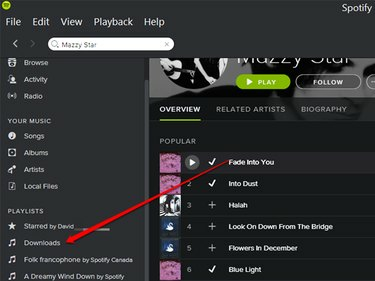
Bildekreditt: Skjermbilde med tillatelse fra Spotify.
Dra sangen til den nye spillelisten som er reservert for nedlastinger. Legg til så mange sanger du vil.
Trinn 4
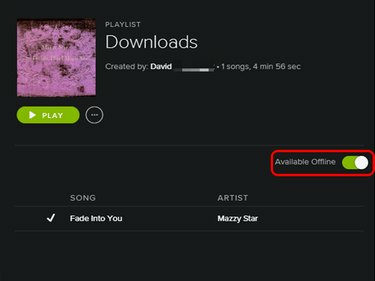
Bildekreditt: Skjermbilde med tillatelse fra Spotify.
Åpne den nye spillelisten ved å klikke eller trykke på navnet. Klikk eller trykk på Tilgjengelig frakoblet veksling. Sangene begynner å lastes ned umiddelbart. En grønn bryter betyr at du har lastet ned sangene i denne spillelisten, mens en grå bryter betyr at sangene bare er tilgjengelige når du har Internett-tilgang.
Laste ned sanger på en annen enhet
Trinn 1

Bildekreditt: Skjermbilde med tillatelse fra Spotify.
Start Spotify på en annen enhet. Du kan laste ned de samme sangene eller forskjellige sangene på opptil tre enheter. For å laste ned de samme sangene som på den første enheten, velg Spillelister og velg deretter spillelisten som inneholder sangene som skal lastes ned.
Steg 2

Bildekreditt: Skjermbilde med tillatelse fra Spotify.
Trykk eller klikk på Tilgjengelig frakoblet veksling. Sangene i spillelisten lastes automatisk ned til den andre enheten din.



